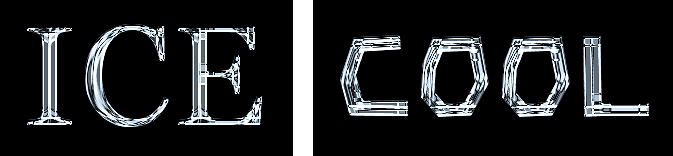
ひんやりとした透明感が美しい、氷文字です。 氷独特の質感は、「ぶれ」フィルタを利用しています。
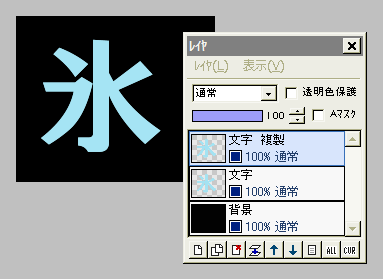
適当な大きさで「新規作成」したら、黒で塗りつぶし、このレイヤを「背景」とします。
新規レイヤ「文字」を作り、薄目の水色で文字を入れます。
なおこのロゴは、角ばったやや太目のフォントが適しています。
さらにこの文字レイヤを複製します。
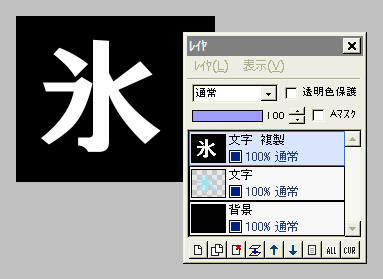
文字複製レイヤに対し、「フィルタ」⇒「アルファ操作」⇒「アルファ値からグレイスケール作成」を実行します。
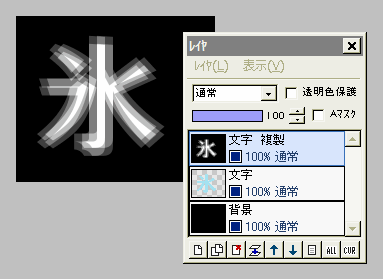
さらに「フィルタ」⇒「ぼかし」⇒「ぶれ」を、距離2〜5くらいの適当な値で実行します。
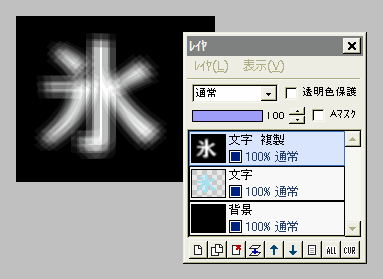
もう一度「ぶれ」を、やはり距離2〜5くらいの適当な値で実行します。
「ぶれ」の値によって、できあがりの質感が違いますが、どの程度が最適かは文字の大きさや太さによって違います。
何回か試しに作ってみて、感じをつかんでください。
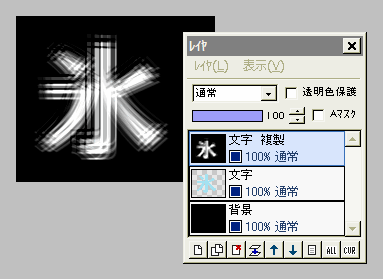
続いて「フィルタ」⇒「エンボス」を、強さ5くらいで実行します。
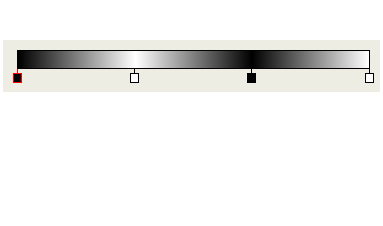
ここで、グラデーションマップに使うカスタムグラデーションを用意します。
コントロールウィンドウ下からグラデーションの編集画面を開いて、左図のような「黒⇒白⇒黒⇒白」(全て完全不透明、分岐点は等間隔)を作ります。
このグラデーションが、コントロールウィンドウ下で選択された状態にしておきます。
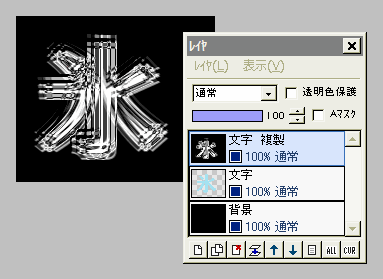
文字複製レイヤに対し、「フィルタ」⇒「カラー」⇒「グラデーションマップ」を実行します。
すると左図のように、氷のような輝きが出ます。
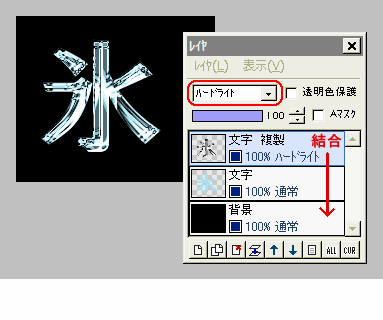
続いて「フィルタ」⇒「アルファ操作」⇒「下のレイヤの値をコピー」すると、文字の形に綺麗にレイヤが切り抜かれます。
最後に文字複製レイヤの合成モードを「ハードライト」にすると、下の文字レイヤの水色が反映されて、冷たい氷のような質感になります。
なお文字複製レイヤに対し、「明るさ・コントラスト」のコントラスト、または「ガンマ補正」の値を調整すると、氷の明るさが変化します。
「シャープ」を実行して、クッキリさせるのもいいでしょう。
レイヤを結合して完成です。